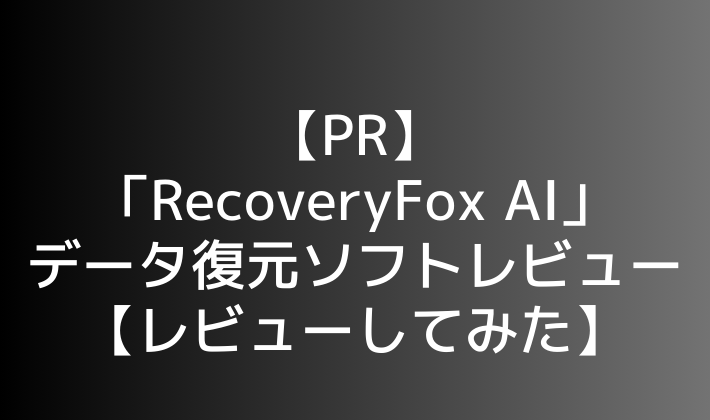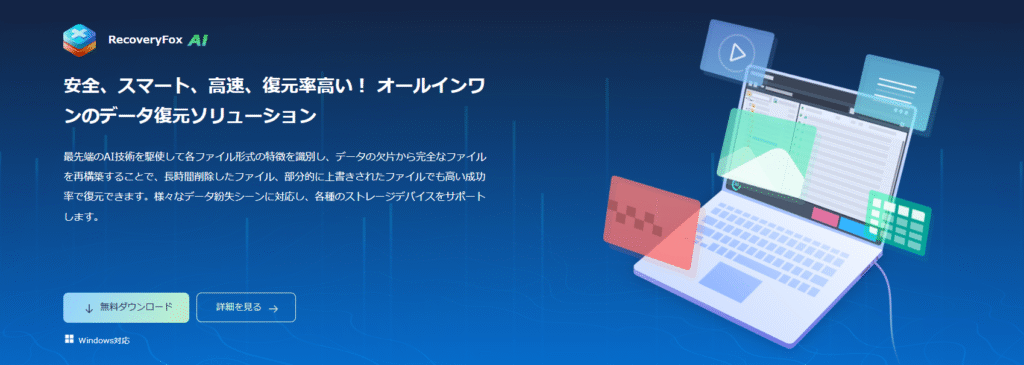
「大事なデータが消えてしまった!どうしよう?」
大事にしていたデータが消えてしまったり、誤って消してしまって困っていませんか?
今回は、そんなあなたにピッタリなソフト「RecoveryFox AI」を紹介していきます。
何故紹介するのかと言うと、先日当ブログのフォームからレビュー依頼を頂いたためです。
決してネタに困ってた訳ではありませんよ!
レビューにつきましては金銭が発生していないため、正直な意見を書いていきますので、気になる人は是非ご覧になっていってください。
※当たり前ですが、ソフトを使用する際は全てにおいて自己責任にてお願いします。
「RecoveryFox AI」とは?
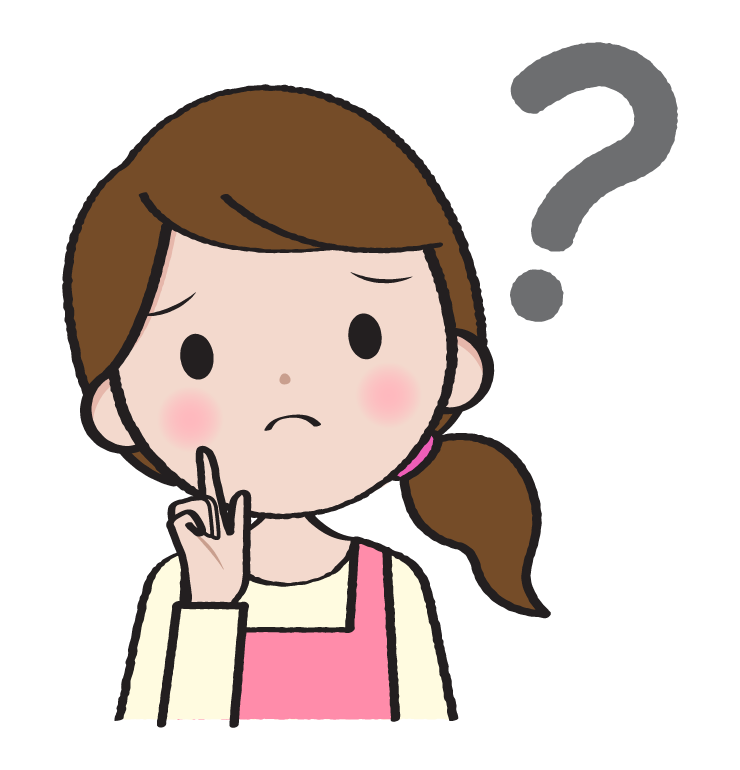
そもそも「RecoveryFox AI」ってなんやねん?ってところから紹介していきます。
「RecoveryFox AI」はリカバリーソフト
「RecoveryFox AI」は今世間で話題のAIを使用したリカバリーソフトです。
リカバリーソフトでAIをどのように使用しているのか、気になっているのではないでしょうか。
完全に元データに上書きされておらず、断片的にデータが残っている時にAIを使用することで、データの復元を行えるとのことです。
AIを使用することで、復元率は98%と公式サイトで紹介されています。
どうしてもデータを復旧させたい人には、頼もしい数値ですね。
また、AIと言えばデータ収集されるイメージがある人もいると思いますが、公式サイト上でデータの収集をしないと明言されています。
ですが、収集しないと明言しているということは、復元したいデータを送信していることは間違いないと思いますので、重要なデータの復元を行う際は注意が必要です。
そもそも、消えてしまって困るようなデータに関しては、外付けHDD等を用意してバックアップを行っておくことをオススメします。
筆者的にはクラウド系のサービスの使用もあまりお勧めしません。
製造メーカーは「WonderFox Soft」
「RecoveryFox AI」の製造元は「WonderFox Soft」と言う中国に本拠地を構えている会社です。
主な製品としては「DVD Ripper Pro」や「HD Video Converter Factory Pro」、「DVD Video Converter」を販売しています。
会社自体は2009年に設立されており、世界中に約1000万人のユーザーを抱えているそうです。
気になるのは、何故か上記の製品が紹介されている「WonderFox Soft」社の公式サイト(https://www.videoconverterfactory.com/)で、「RecoveryFox AI」が紹介されていないのですよね。
細かい指摘になってしまっていることは分かっているのですが、せっかく自社で製造した商品なのですから、自信を持って紹介してほしいです。
因みに、公式URLは【https://www.wonderfox.jp/】です。
日本では「RecoveryFox AI」を中心に展開していこうと言うことなのですかね。
また、本社が中国ということも気になるポイントです。
料金体系について

ここでは「RecoveryFox AI」の料金体系について紹介していきます。
プレビューまでは無料で利用可能!
「RecoveryFox AI」の最大のおすすめポイントは何と言っても、プレビューまでは無料で使用できる点にあります。
ですので、復元したいドライブをスキャンしたのちに表示されるプレビュー次第で、「RecoveryFox AI」を購入するかどうかを選択できます。
「RecoveryFox AI」は、AIを使用することで98%という驚異の復元率を誇っていますので、気になっている場合は、一度スキャンしてみてはいかがでしょうか。
復元機能は有料だが、複数のプランを用意してくれている
実際にスキャンしてみて復旧出来そうだなと思った場合に「RecoveryFox AI」を購入することになるのですが、購入する際の金額が高ければ諦めてしまうこともあると思います。
どこぞのオフィスソフトや編集ソフトの価格の高さにうんざりしている人もいるのではないでしょうか。
その点、「RecoveryFox AI」は複数のプランを用意してくれており、自身にあったプランで購入することが可能です。
下記画像のように、「一週間ライセンス」を初め、「1ヶ月ライセンス」、「1年間ライセンス」、「永久ライセンス」の4種類を用意してくれています。
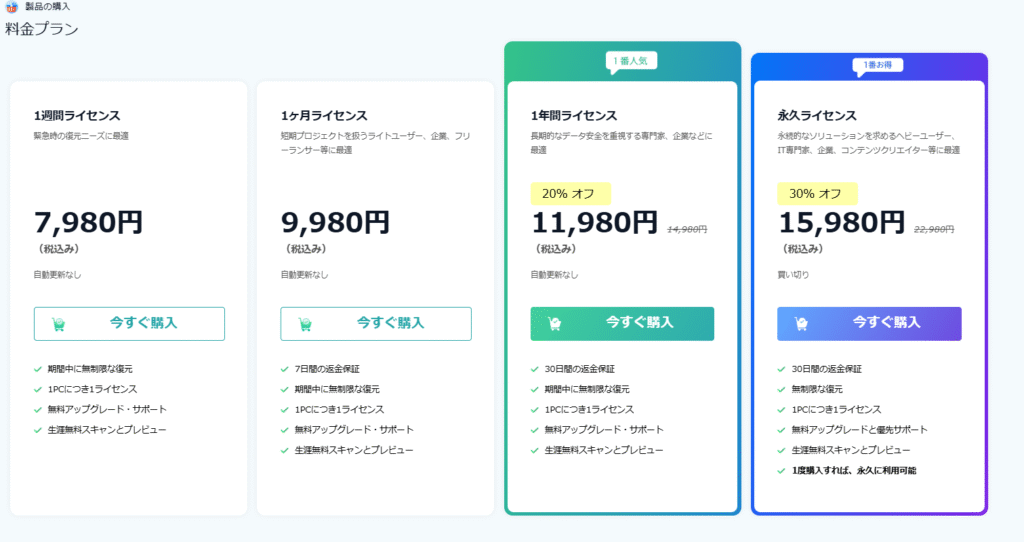
正直なところ、「1年間ライセンス」まではたいして価格差が無いため、意味のない選択肢に思えるかもしれませんが、次のように考えてみてはいかがでしょうか。
例えば、YouTubeに投稿するための元データが消えてしまったが、その動画で見込める収益は1万円程度だとすると、良くて1ヵ月ライセンスまでが購入ラインになってくるでしょう。
つまり、復元データで得られる収益≧ライセンス料となるように考えれば良いわけです。
また、思い出などプライスレスなものであれば、今後のことも考えて「永久ライセンス」を購入するのも一つの手でしょう。
正直、こういった場合は他の媒体にも保存しておくべきだと思いますがね…。
因みに、「1ヶ月ライセンス」以降は最大30日の返金保証もあるので、筆者的には「1ヶ月ライセンス」以上の購入をお勧めします。
まあ、筆者の場合は思考停止で「永久ライセンス」を購入すると思いますが(笑)。
実際に使用してみる
ここからは実際に「RecoveryFox AI」をプレビュー画面までの無料範囲で使用してみようと思います。
※使用する際は自己責任にてお願いします。
ダウンロードから初期設定まで
①公式サイト【https://www.wonderfox.jp/】にアクセスします。
②「無料ダウンロード」ボタンをクリックすると、ダウンロードが開始されます。
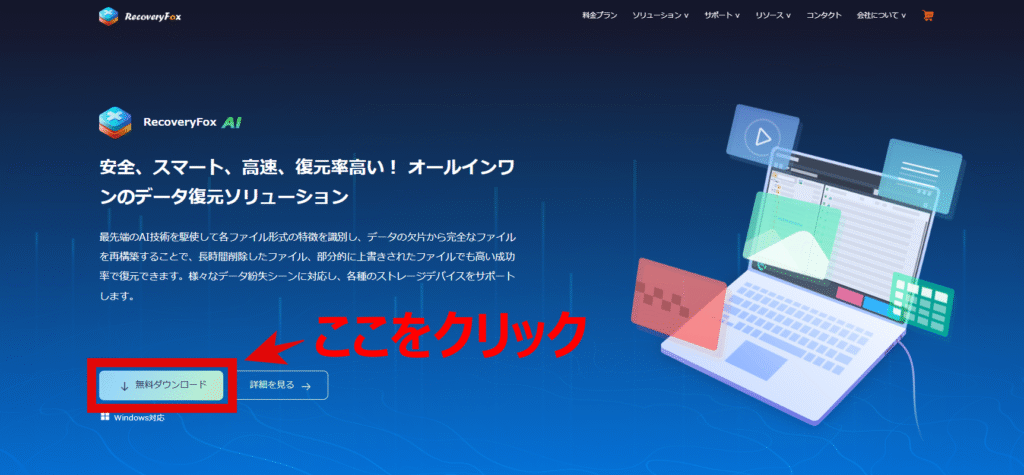
③ダウンロードフォルダに「recoveryfoxai.exe」があるので、ダブルクリックで起動させます。
※管理者パスワードを要求されることがあります。

④日本語が選択されていることを確認し、「OK」ボタンをクリックします。
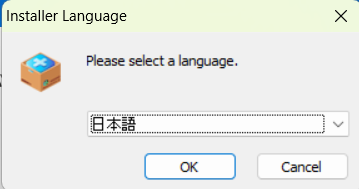
⑤セットアップ画面が表示されるので「次へ」ボタンをクリックします。
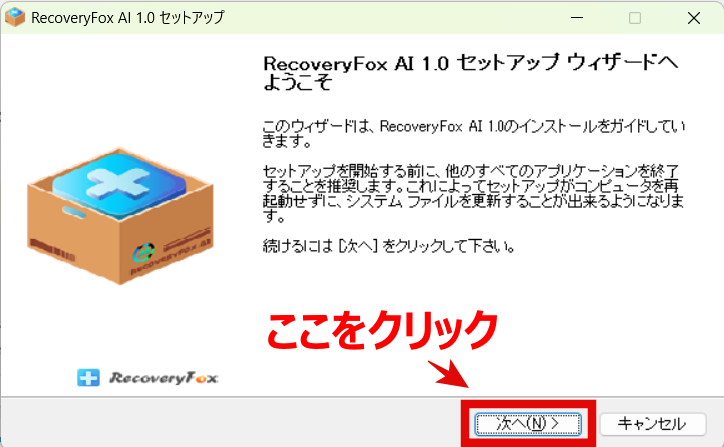
⑥ソフトウェアお馴染みの契約書が表示されますので、全文を読んで「同意する」ボタンをクリックします。
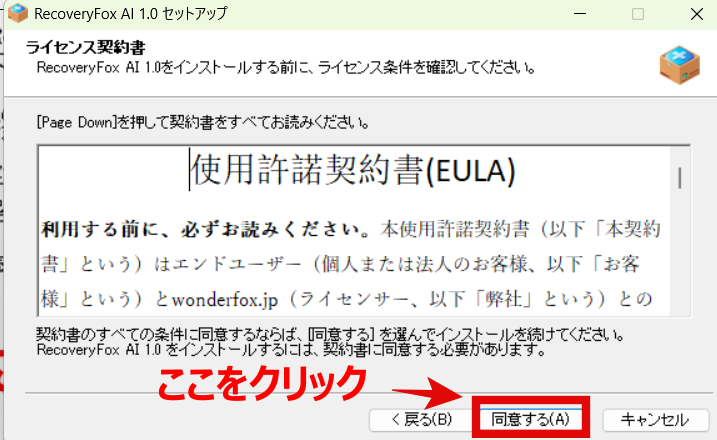
⑦インストール先選択画面が表示されるので、変更がない場合は「インストール」ボタンをクリックします。
※下記画像の青色内の文章を要約すると、「復元したいデータと同じドライブ内に保存しないでください」ということです。
ですので、下記画像の場合はCドライブ内に復元したいデータが無ければOKです。
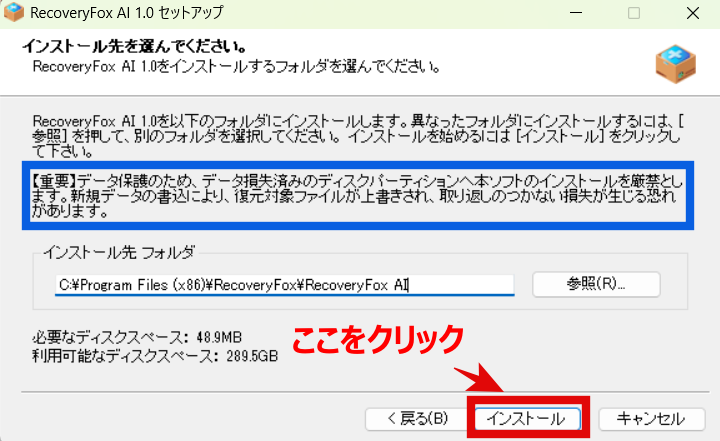
⑧インストールが完了したら下記の画面が表示されるので、そのまま実行する場合は「完了」ボタンをクリックします。

⑨下記画像のような画面が表示されればOKです。
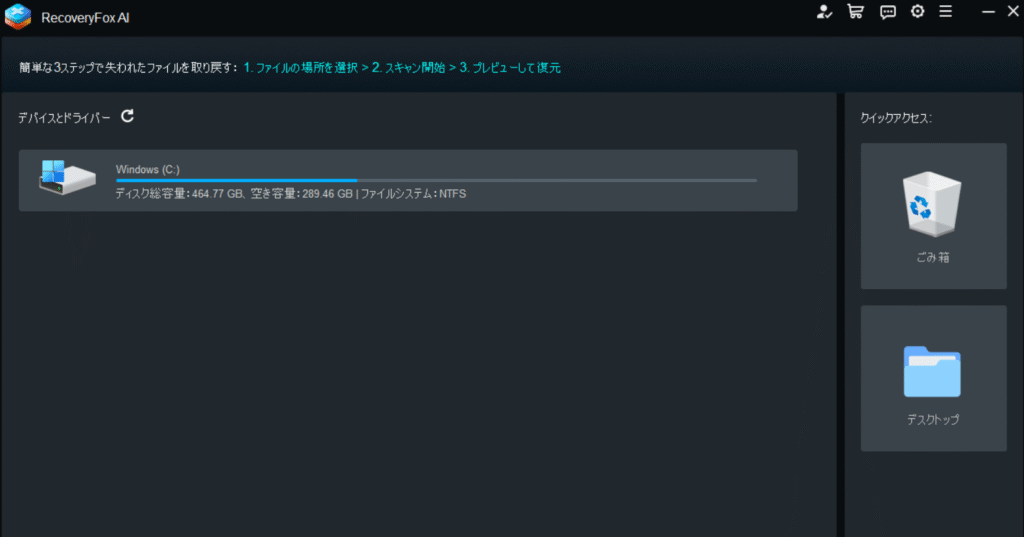
実際にスキャンをしてみる
①今回使用するUSBにこの記事で使用している画像の一部をコピーして保存します。
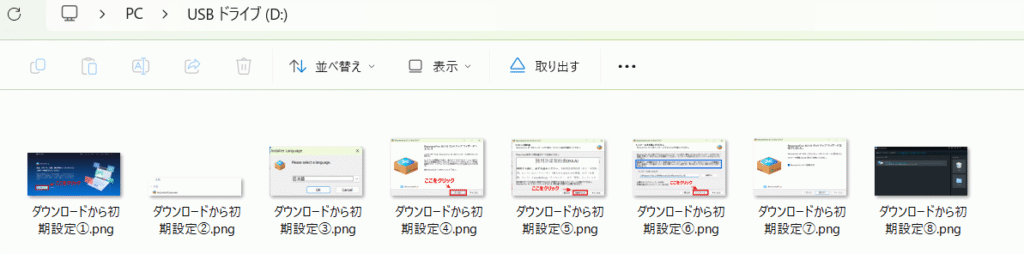
②誤ってデータを削除してしまいました。

③復元したいので「RecoveryFox AI」を開きます。
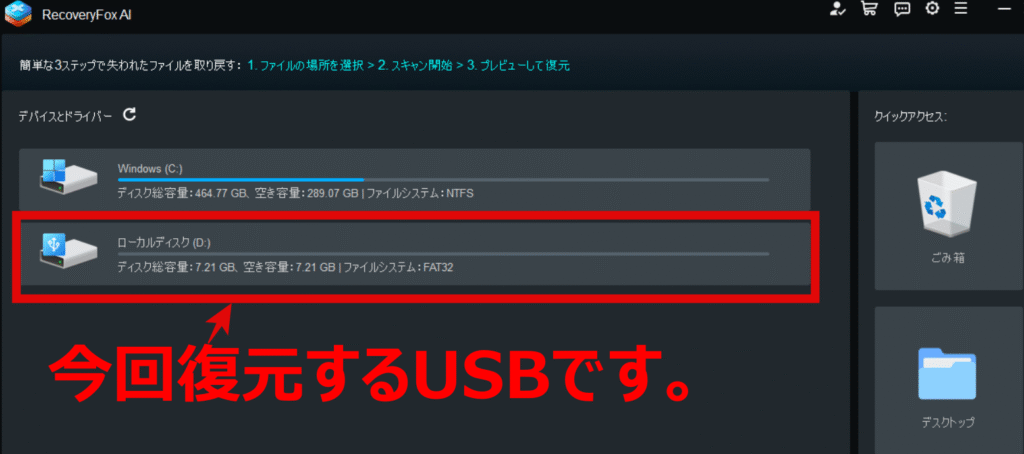
④復元するUSBをクリックします。
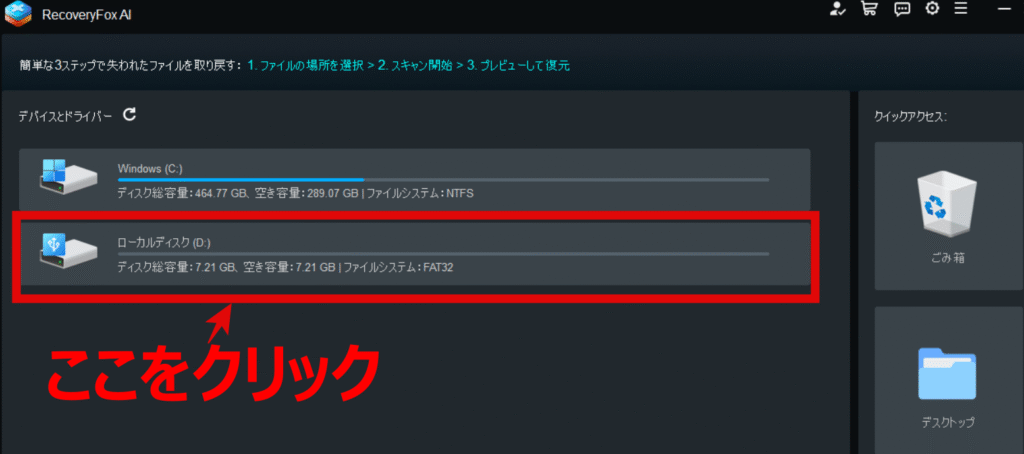
⑤スキャンが開始され下記の様な画面が表示されます。
画面左下を見てもらえれば分かると思いますが、ちゃんとAIが使用されているようですね。
スキャンにはしばらく時間が掛かるみたいですので、放置します。
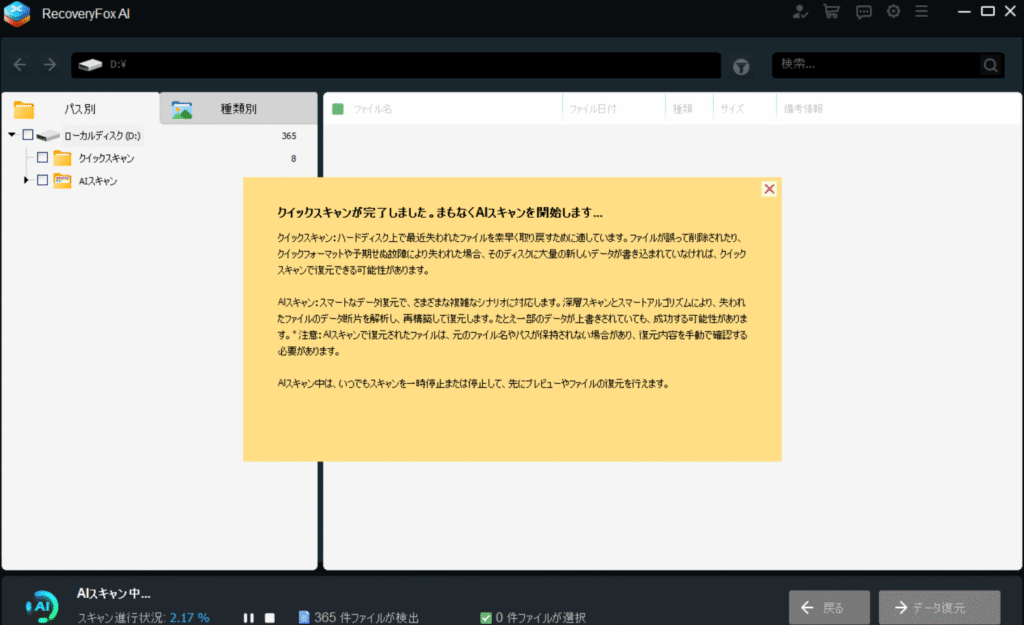
⑥スキャン完了後は下記画像のような画面が表示されています。
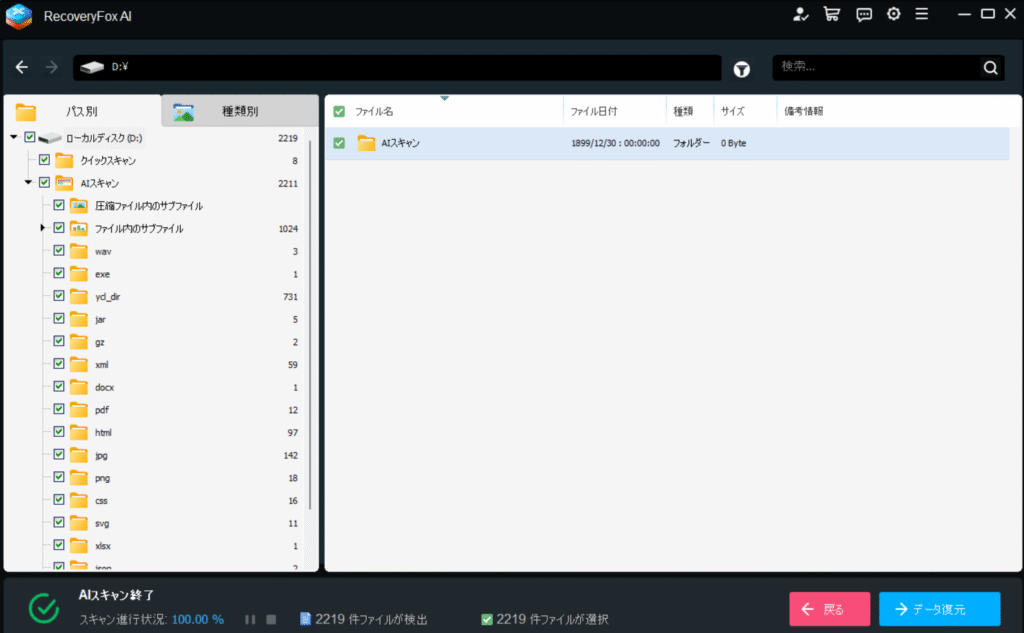
⑦消してしまったデータのスキャン結果が表示されています。
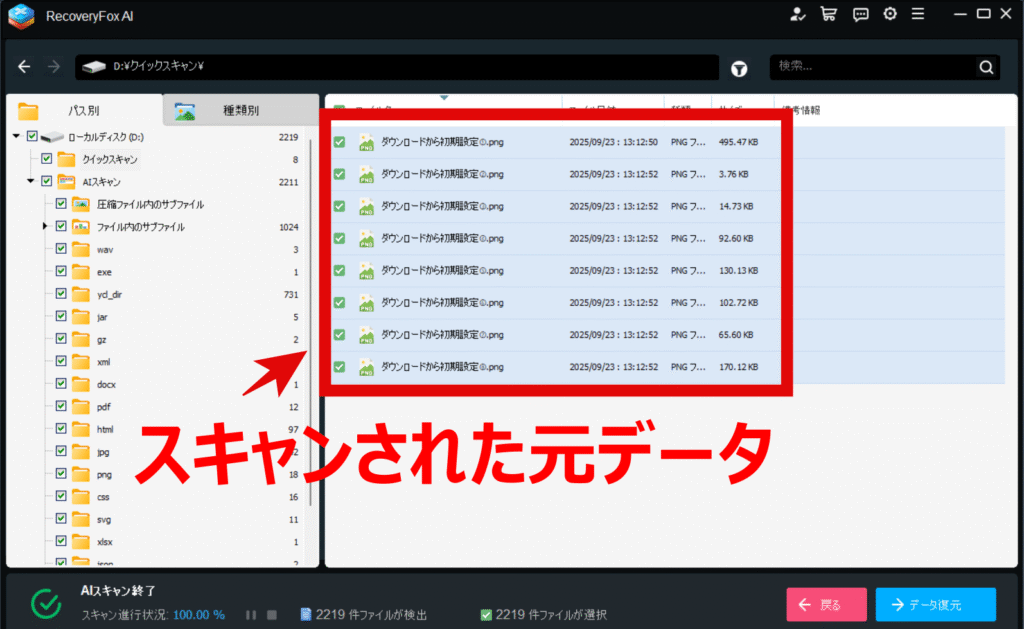
また、何回もフォーマットを繰り返して使用しているUSBのため、昔に使用していたと思われるデータも復元出来そうな感じですね。
因みにファイル名やフォルダ構成に関しては、「RecoveryFox AI」が自動的に生成したものです。
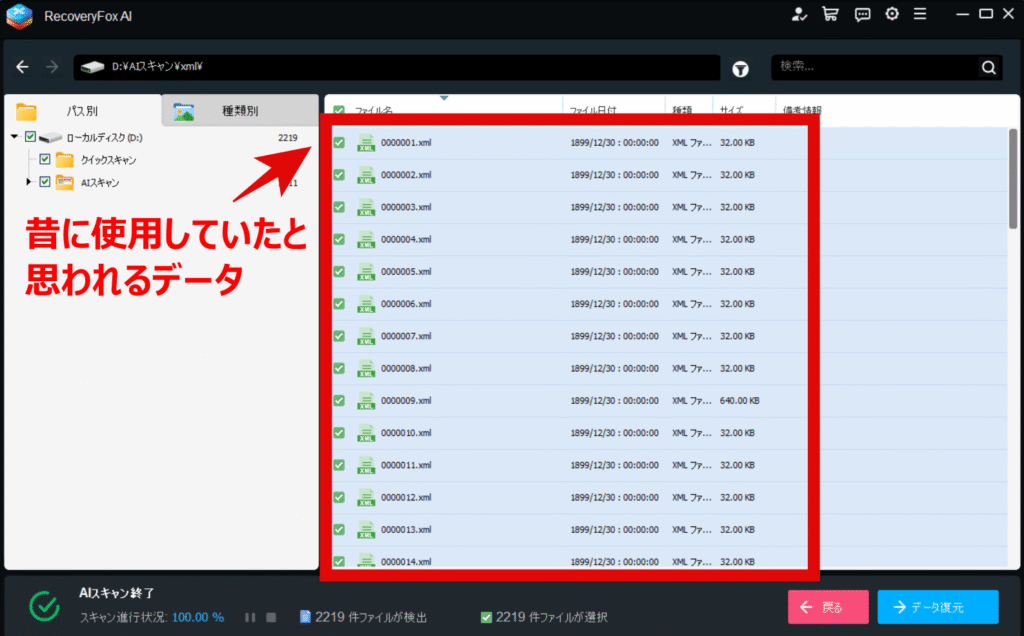
⑧あとは、画面右下のデータ復元をクリックすると下記画面になります。
※ここからは、有料であるため筆者自身は使用していません。
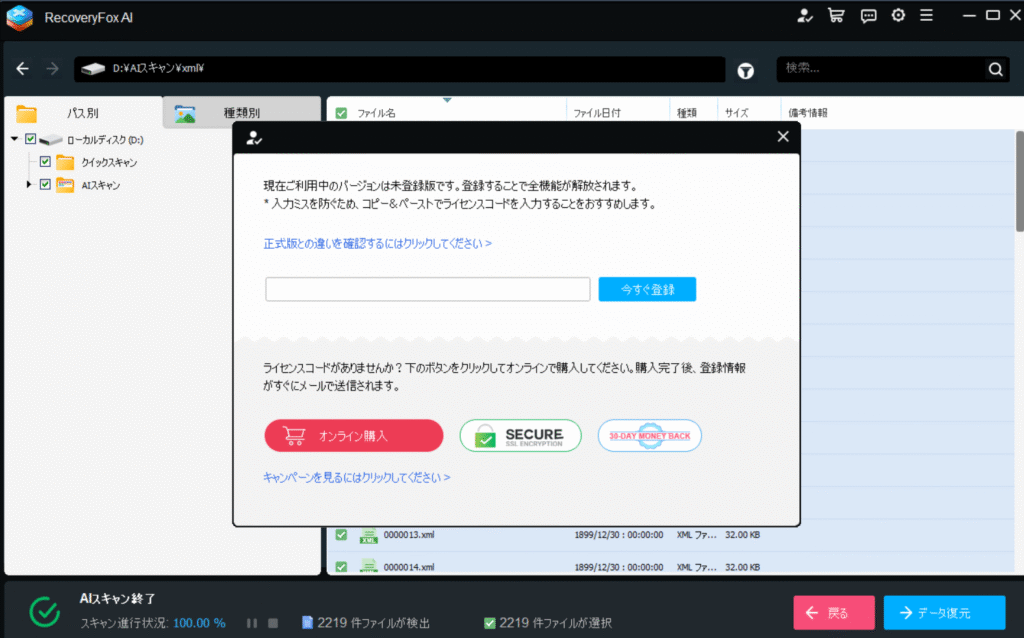
まとめ
今回は先日プレビュー依頼のあった「RecoveryFox AI」について紹介してきました。
正直なところ、レビュー依頼が来た時に検索させてもらったのですが、依頼されているブログさんが数多くあったため、断ってもいいかな?と思いました。
ですが、今日氾濫しているAI製品を触れること(もちろん無料部分だけですが)や、当ブログを見つけていただいた感謝もあり、執筆させていただきました。
結果から申しますと、予想以上にリカバリー出来る感じです。
今回は、一度USBをフォーマットしたうえで、用意した素材を消去し、「RecoveryFox AI」でスキャンを実行しました。
まあ、フォーマット後に消去したデータさえプレビュー画面に表示されていれば良いかな?程度に考えていましたが、実際はフォーマット前のデータもプレビュー画面に表示される結果となりました。
各々のデータのファイル名はともかくとして、リカバリー確率が高いことに納得することが出来ます。
また、UI面もしっかりしており、必要最低限の操作のみで復元までたどり着けるのも好印象です。
リカバリーしたいデータがある人は一度検討してみると良いと思います。
ですが、一つ気になることはあります。
筆者のようなネット老人には「パーティション」と言う言葉は何となくでもわかりますが、デジタルネイティブ世代やスマホしか触っていない人には意味が理解できないのではないのかと感じました。
最後になりますが、「WonderFox Soft」の担当者さん、改めましてレビュー依頼を頂きありがとうございました。